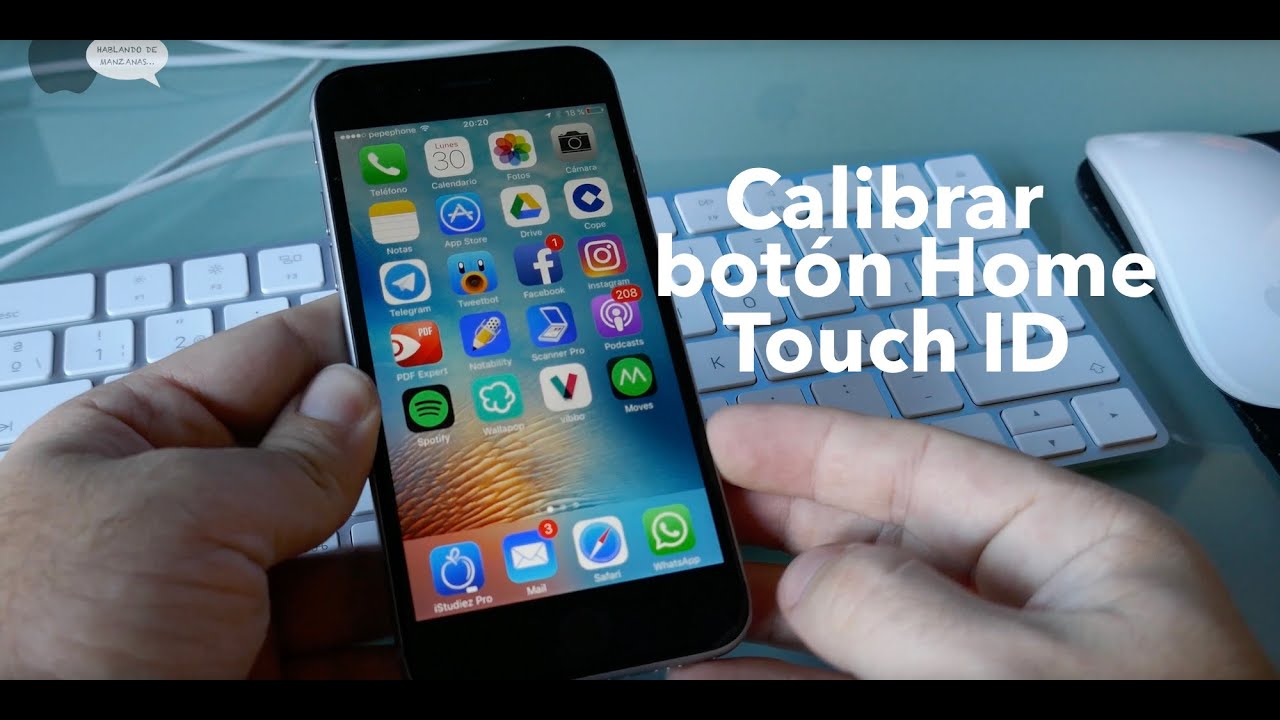
El Touch ID es una de las funciones más importantes del iPhone 6, ya que permite desbloquear el teléfono con solo deslizar el dedo. Sin embargo, si este sensor deja de funcionar, puede resultar muy frustrante para los usuarios. En este artículo, hablaremos sobre el costo de reparar el Touch ID del iPhone 6.
Soluciones para solucionar problemas con el Touch ID en iPhone
El Touch ID es una herramienta importante en los dispositivos iPhone, ya que permite desbloquear el teléfono con la huella dactilar. Sin embargo, a veces puede haber problemas con esta función. Aquí te presentamos algunas soluciones para solucionar problemas con el Touch ID en iPhone:
1. Limpia el sensor de huellas digitales
Si el sensor de huellas digitales está sucio, puede afectar su funcionamiento. Limpia el sensor con un paño suave y seco para asegurarte de que está limpio y seco. No uses líquidos o productos químicos para limpiarlo.
2. Vuelve a configurar el Touch ID
Si el Touch ID no funciona correctamente, vuelve a configurarlo. Ve a Configuración > Touch ID y contraseña, y luego elimina las huellas digitales existentes. Luego, sigue las instrucciones para agregar una nueva huella digital. Asegúrate de seguir las instrucciones cuidadosamente para que el sensor pueda detectar correctamente tus huellas digitales.
3. Actualiza el software del iPhone
Si el Touch ID sigue sin funcionar correctamente, actualiza el software de tu iPhone. Ve a Configuración > General > Actualización de software y sigue las instrucciones para actualizar el software del iPhone. Esto puede solucionar los problemas con el Touch ID.
4. Restaura el iPhone a su configuración de fábrica
Si ninguna de las soluciones anteriores funciona, es posible que tengas que restaurar tu iPhone a su configuración de fábrica. Antes de hacerlo, asegúrate de hacer una copia de seguridad de tus datos importantes. Luego, ve a Configuración > General > Restablecer y sigue las instrucciones para restaurar el iPhone a su configuración de fábrica. Esto eliminará todos los datos y configuraciones del iPhone, por lo que tendrás que configurarlo desde cero.
Con un poco de suerte, podrás solucionar el problema sin tener que gastar dinero en reparaciones costosas.
Solución: Cómo desbloquear el Touch ID del iPhone 6 en simples pasos
¿Te ha sucedido que el Touch ID de tu iPhone 6 no funciona y no puedes acceder a tu dispositivo? No te preocupes, aquí te presentamos una solución sencilla para desbloquear el Touch ID en simples pasos.
Primero, debes asegurarte de tener la última versión de iOS instalada en tu dispositivo. Si no la tienes, ve a Configuración, luego a General y selecciona Actualización de software.
Una vez que tengas la última versión de iOS instalada, dirígete a Configuración, luego a Touch ID y código y desactiva la opción Desbloquear iPhone.
A continuación, reinicia tu iPhone 6 manteniendo presionado el botón de encendido y el botón de inicio hasta que aparezca el logotipo de Apple en la pantalla.
Después de reiniciar tu dispositivo, vuelve a la configuración de Touch ID y código y activa la opción Desbloquear iPhone. Sigue las instrucciones en pantalla para configurar tu huella digital y listo, ¡tu Touch ID debería volver a funcionar correctamente!
Solución para reiniciar el Touch ID y volver a utilizarlo correctamente
Si estás teniendo problemas con el Touch ID de tu iPhone 6, no te preocupes, no siempre es necesario llevarlo a reparar. Aquí te damos una solución para reiniciarlo y volver a utilizarlo correctamente.
Primero, asegúrate de que la superficie del botón de inicio y tus dedos estén limpios y secos. Luego, sigue estos pasos:
- Abre la aplicación de Configuración en tu iPhone.
- Selecciona «Touch ID y código».
- Ingresa tu código de acceso.
- Desactiva la opción «iTunes y App Store».
- Reinicia tu iPhone manteniendo presionado el botón de encendido hasta que aparezca la opción «Deslizar para apagar».
- Vuelve a activar la opción «iTunes y App Store» en «Touch ID y código».
- Registra de nuevo tus huellas dactilares.
Con estos sencillos pasos, deberías poder reiniciar el Touch ID y utilizarlo sin problemas. Si el problema persiste, es posible que debas llevar tu iPhone a un centro de servicio autorizado para que lo revisen.
Guía para modificar la configuración de Touch ID en tu iPhone
Si has tenido problemas con tu Touch ID en tu iPhone, es posible que necesites hacer algunos ajustes en la configuración. Afortunadamente, no es difícil hacerlo. A continuación, te presentamos una guía para que puedas modificar la configuración de Touch ID en tu iPhone.
Paso 1: Dirígete a la aplicación de Ajustes en tu iPhone y selecciona Touch ID y Código.
Paso 2: Introduce tu código de acceso.
Paso 3: Aquí puedes elegir qué funciones quieres que se activen con Touch ID. Por ejemplo, puedes usar Touch ID para desbloquear tu iPhone, hacer compras en iTunes y la App Store, y utilizar aplicaciones de terceros.
Paso 4: Si tienes problemas con el reconocimiento de huellas dactilares, puedes intentar agregar una huella dactilar adicional o eliminar una huella dactilar existente.
Paso 5: Si estás preocupado por la privacidad, también puedes desactivar Touch ID en cualquier momento.
En general, modificar la configuración de Touch ID en tu iPhone es un proceso sencillo y fácil de hacer. Si tienes problemas con tu Touch ID, esta guía puede ayudarte a solucionarlos.
